更聰明地學習:10 個基本的 Google 課堂技巧
已發表: 2022-01-29自 2020 年 3 月以來,世界各地的學生和教師都熟悉了 Google 課堂。 學校和教育工作者使用它來在線提供他們的課程,以及收集作業、跟踪成績以及與學生和家長交流。 問題是,許多人在壓力極高且沒有接受過良好培訓的情況下開始使用它。
雖然 Google Classroom 相當簡單明了,但您可以遵循一些基本技巧來幫助確保每個人(無論是學習者還是教育工作者)都能獲得良好的體驗。 但首先,您需要通過幾個簡單的步驟進行設置。
首先,如果您的筆記本電腦或設備運行的是 Chrome 操作系統(如 Chromebook)、Mac 或 Windows,請直接從網絡瀏覽器登錄 Google 課堂。 如果您使用的是 iPhone、iPad 或 Android 設備,請下載 Google 課堂應用。
接下來,學生應該按照他們的導師或機構發送給他們的指示來註冊他們的課程。 如果遇到問題,您可能需要聯繫管理員。 問題可能不是由您正在做的任何事情引起的。
最後,如果您是一個將從屏幕閱讀器(一種可以大聲朗讀屏幕上的文字的輔助技術)中受益的人,Google 提供了在 Google Classroom 中使用屏幕閱讀器的說明。
現在您已設置完畢,這裡有一些簡單的提示可幫助您獲得良好的 Google 課堂體驗。
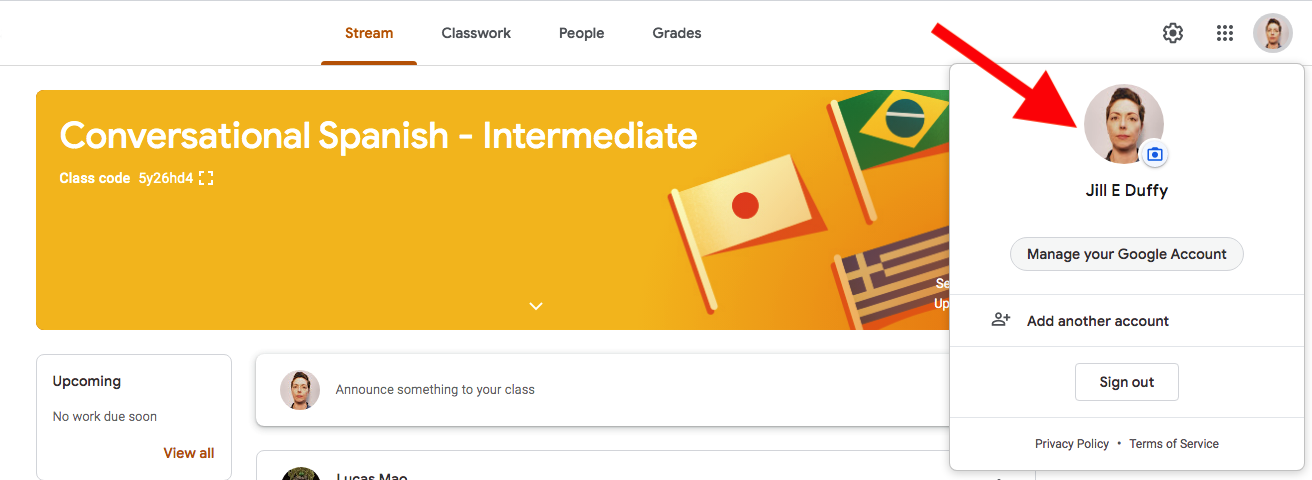
1. 使用您的真實姓名和頭像
在網上,有時使用不能明確識別您身份的名稱和圖片是有意義的。 當您在教室環境中時,情況並非如此。
使用您的真實姓名或您常用的暱稱以及一張看起來像您的照片。 它可以幫助講師和您的同學為您的名字打臉。
2.自定義您的文件夾
當您加入課程時,Google 課堂會在 Google 雲端硬盤中為其創建一個文件夾。 您可以更改這些文件夾的顏色並重命名它們。
對文件夾進行顏色編碼可讓您標記當前使用的文件夾。 這樣一來,當您打開 Google Drive 時,您的目光就會首先看到它們,然後您就可以直接進入您需要的課程,而無需考慮太多。 同樣,如果您已完成一門課程但尚未取消註冊(例如,如果您正在等待收到最終成績),您可以將這些文件夾設為灰色以不強調它們。
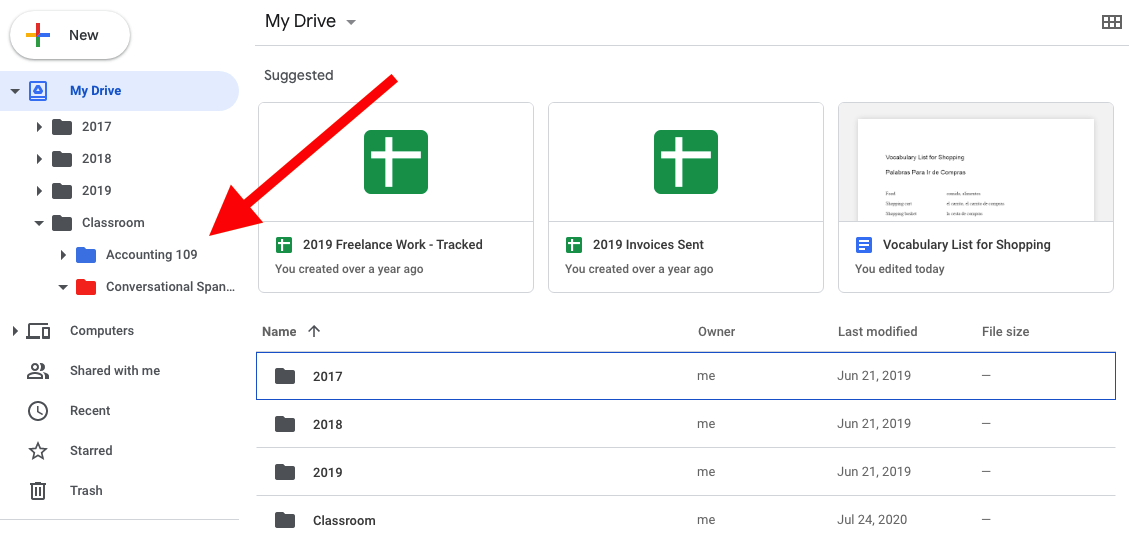
3. 使用 Google Apps 完成作業
讓您的課程作業更輕鬆的一種方法是使用 Google 應用程序(例如 Google 文檔和表格)來完成作業。 原因是當您在 Google Apps 中工作時,不必先導出文件然後再將文件上傳到站點。 相反,您可以使用 Google Apps 和 Classroom 提供的選項共享文件。
4. 使用私人評論討論問題
Google 課堂為您提供兩種類型的評論:一般評論,班級中的每個人都可以看到,以及私人評論,只有學生和教師之間才能看到。
當您在主類 Stream 中發帖時,這些評論是公開的。 當您查看作業或作業頁面並可以選擇發表評論時,這些評論僅供教師和學生使用。 (這兩種評論現在都標明了,但以前比較混亂。)
確保您使用私人評論來討論個別事項,例如,如果您是學生,則要求在到期日延期,或者如果您是教師,則要求修改工作。 您可以在公共評論中使用@符號在他們的名字前標記某人,但您可能並不總是希望以這種方式引起人們的注意。
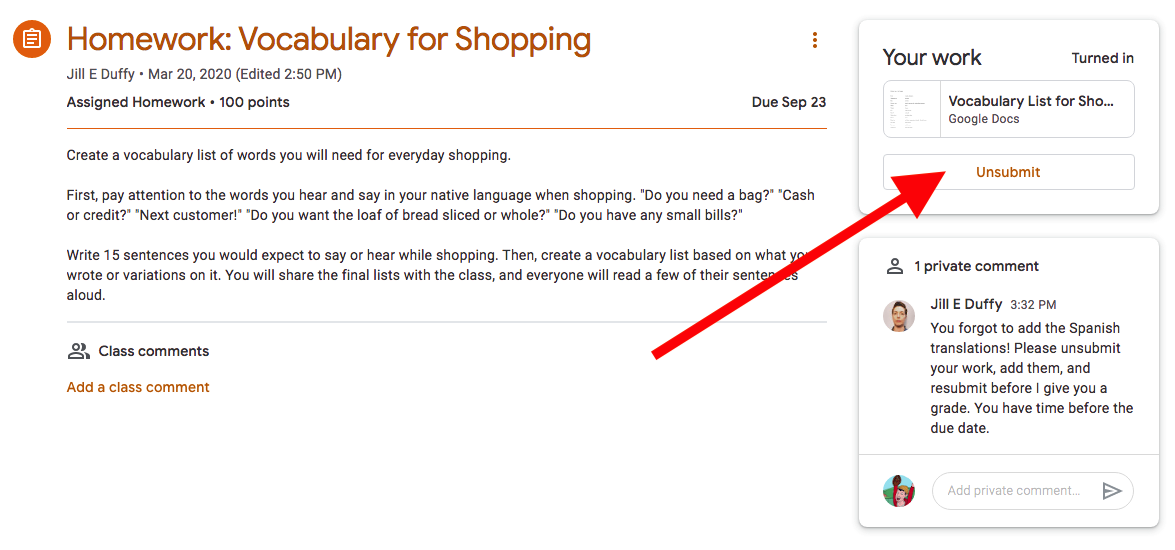
5. 了解如何取消提交作業
提交作業時,您將其所有權授予教師。 但是,如果您犯了錯誤,例如提交了錯誤的文件或意識到您在工作中留下了錯誤,您可以取消提交作業,修復它,然後重新提交。
要取消提交您的工作,請轉到查看作業,打開有問題的作業,然後在右上角查找名為取消提交的選項。
請注意,不要讓從提交到取消提交的時間過長! 否則,教師可能已經開始對其進行複習和評分。 那麼為時已晚。
6. 當心原創性報告
使用 Google Classroom 的教師具有學生不具備的多項功能。 其中之一是原創性報告。
教師使用此工具檢查學生的作業是否包含在線其他地方出現的部分文本(換句話說,它會尋找潛在的抄襲)。 雖然您應該始終小心正確地引用您的來源,但您還應該知道教師有一個自動化工具可以幫助他們確保您沒有從未引用的來源複製和粘貼文本。

7. 自定義您的通知
如果您設置了 Google Classroom 帳戶並將所有設置保留為默認狀態,請準備好接收大量通知!
您最好自定義這些通知並禁用任何您不需要的通知,包括電子郵件通知。 這些選項位於 Google 課堂設置中的通知下方,不要與您的 Google 帳戶設置混淆。
我們的編輯推薦
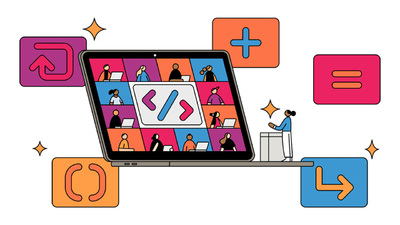


8. 找到你的成績
雖然 Google Classroom 易於使用和整體導航,但查找作業的成績和教師對它們的評論並不是那麼直觀。
轉到“課業”並選擇“查看您的作業”。 拉出選項菜單並選擇 Returned with Grade。 在那裡你可以看到你的分數和老師添加的任何評論。
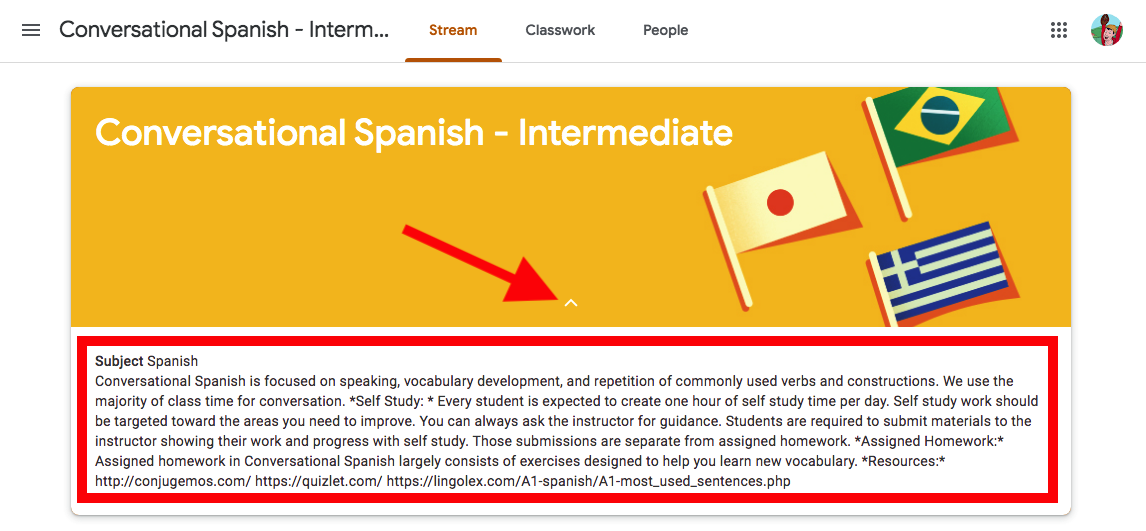
9. 不要忽視類描述
當教師設置他們的 Google Classroom 帳戶時,他們會收到使用課程的“關於”部分(實際上標記為“描述”)來共享重要資源的指示。
然而,從學生的角度來看,很容易忽視這一領域。 在您班級的標題圖像中,有一個小胡蘿蔔式箭頭,您可以單擊或點擊以打開有關班級的更多信息。
坦率地說,它並不是 Google Classroom 中設計最精美的元素,因為它不會保存您的老師可能已應用的任何格式,例如粗體或項目符號。 無論如何,下次您找不到重要信息時,例如在線資源的鏈接或閱讀材料列表,請檢查那裡。
10. 課程結束時取消註冊
課程結束後,您可以取消註冊以將其從您的 Google 帳戶中刪除。
如果您不小心過早取消註冊,請不要擔心。 您的任何作業都不會從課堂上消失,因此教師仍然擁有您提交的所有作業、您的評論等。 唯一改變的是教室是否從您的視野中消失。 如果發生這種情況,您可以重新註冊課程。
當您準備好永久取消註冊時,請轉到主 Google 課堂頁面 (classroom.google.com),選擇菜單 > 課程。 選擇相關課程並選擇更多。 然後,選擇取消註冊。
